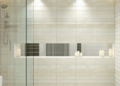Чтобы улучшить читаемость таблиц, нужно правильно настроить перенос текста по словам. В Excel есть встроенная опция, которая автоматически переносит длинные строки, разделяя их по словам, и позволяет сделать содержимое ячейки более компактным и аккуратным. Это особенно важно при работе с таблицами, где много текста или данных, требующих оформления по определённым зонам.
Настройка переноса по словам начинается с выделения нужных ячеек. В панели инструментов выбирайте вкладку «Главная», находите раздел «Выравнивание» и отмечаете опцию «Перенос текста». После этого Excel начнёт автоматически разбивать содержание ячейки по словам, когда длина строки превышает ширину столбца.
Дополнительно, для более точной настройки отображения, можно изменить ширину столбца или включить автоматическую подгонку высоты строки. Это обеспечит полное отображение текста и поможет избежать обрезки слов или неправильного форматирования. Использование комбинации этих настроек сделает работу в Excel более удобной и эстетичной.
Как включить перенос текста по словам в Excel: пошаговая инструкция для начинающих
Для того чтобы включить автоматический перенос текста по словам, выделите ячейку или диапазон ячеек, где нужно применить данное правило. На вкладке «Главная» найдите кнопку «Перенос текста» и активируйте её, нажав один раз. После этого текст внутри выбранных ячеек будет автоматически переноситься по словам, избегая разрывов по буквам или частичным словам.
Настройка параметров переноса для более точного отображения
Если после активации переноса текста текст выходит за границы ячейки, установите ширину столбца, щёлкнув по его границам и потянув вправо. Это обеспечит более аккуратную фиксацию текста. Для более точного управления высотой строки используйте автоматическую подгонку, дважды кликнув по нижней границе строки или выбрав команду «Автодополнение высоты строки» во вкладке «Главная».
Дополнительные советы по настройке переноса текста
При необходимости отключить перенос текста, просто снимите галочку с кнопки «Перенос текста» на вкладке «Главная». Также можно установить фиксированную высоту строки через меню «Формат» в разделе «Высота строки», чтобы избежать автоматической коррекции. Для сохранения универсальности рекомендуется заранее определить ширину столбцов и высоту строк, чтобы текст всегда отображался полностью без необходимости постоянных корректировок.
Использование встроенных инструментов Excel для автоматического переноса текста в ячейках
Чтобы автоматически переносить текст в ячейках по словам, активируйте функцию «Перенос текста» через контекстное меню ячейки или ленту. Для этого выделите нужную ячейку или диапазон, откройте окно свойств через правый клик и выберите «Формат ячеек». В разделе «Выравнивание» установите галочку напротив опции «Переносить текст». После применения текст внутри ячейки будет автоматически разбиваться на строки, соответствующие границам ячейки.
Настройка ширины столбца для оптимального отображения
Правильная ширина столбца значительно влияет на читаемость перенесенного текста. Установите оптимальную ширину, дважды кликнув по границе заголовка столбца или перетянув её вручную. Также можно задать точное значение ширины через меню «Формат» -> «Ширина столбца», чтобы обеспечить достаточное пространство для отображения текста без его чрезмерного сжатия.
Использование комбинаций клавиш и горячих клавиш для быстрого включения переноса текста по словам
Чтобы быстро активировать перенос текста по словам в Excel, используйте сочетание клавиш Alt + H, затем нажимайте комбинацию с клавишами W и P последовательно. Это активирует функцию переноса текста внутри выбранной ячейки без необходимости открывать меню вручную.
Для быстрого включения переноса по словам используйте комбинацию Ctrl + 1, чтобы открыть диалоговое окно форматирования ячеек, затем перейдите на вкладку «Выравнивание» и установите флажок «Переносить по словам». Для ускорения процесса можно использовать Tab для перемещения между элементами диалога и клавишу Enter для подтверждения выбора.
Еще один быстрый способ – назначить собственную горячую клавишу через настройки Excel или макросы VBA. Займите раздел «Настройка ленты» или «Групповые меню», добавьте команду «Перенос текста» и присвойте ей удобную комбинацию, например Ctrl + Shift + P. После этого вызов функции станет неотъемлемой частью вашего рабочего процесса.
Используйте комбинации клавиш для быстрого переключения между режимами редактирования ячейки и просмотра текста. Например, клавиша F2 переводит курсор в режим редактирования, после чего комбинация Ctrl + Enter обновляет текст с переносом по словам, особенно если ранее активировано автоматическое оформление текста.
Регулярная практика использования горячих клавиш ускорит работу с переносом текста и позволит избегать лишних кликов. Создавайте собственные комбинации для часто используемых процедур, чтобы минимизировать затраты времени на оформление данных в Excel.